由于选修课选择了人工智能这一门课程,所以也算是提前接触了解了下python,然后知道了anaconda这个软件,发现这个软件还是挺好用的,特别是在添加库以及升级库的一些操作。
简单说一下anaconda:anaconda本身就是带有python还有一堆库,以及一个包管理器conda。简单记为:anaconda = python +常用第三方库 + IDE。
清华镜像地址:https://mirrors.tuna.tsinghua.edu.cn/anaconda/archive/
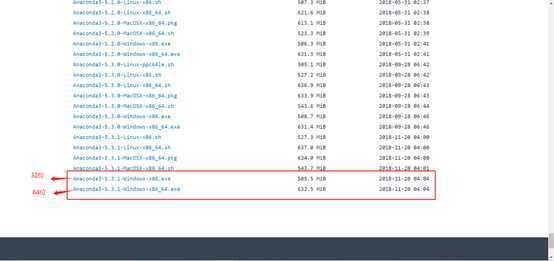

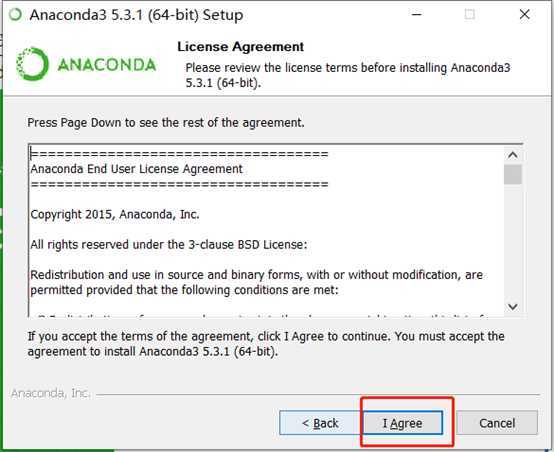
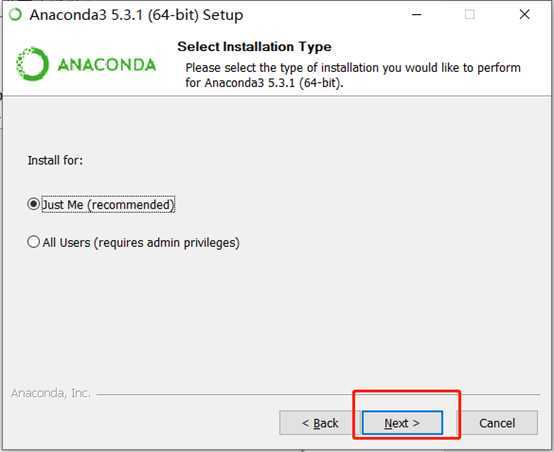
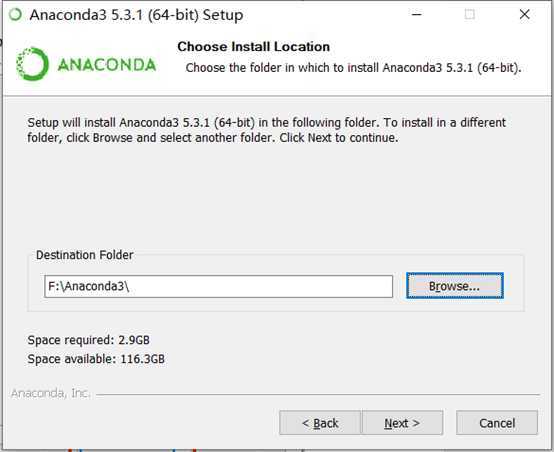
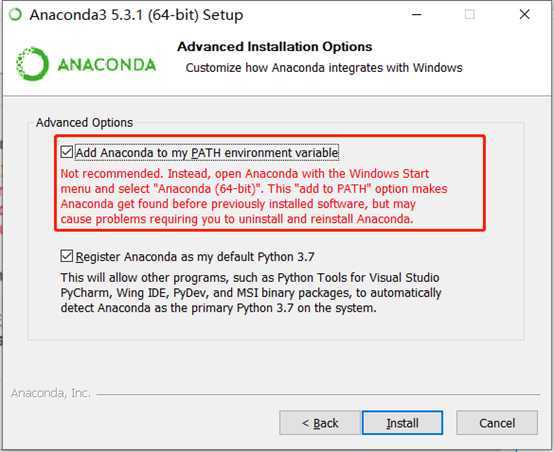
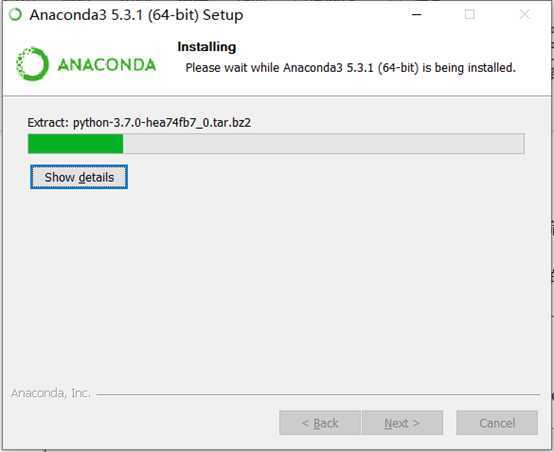
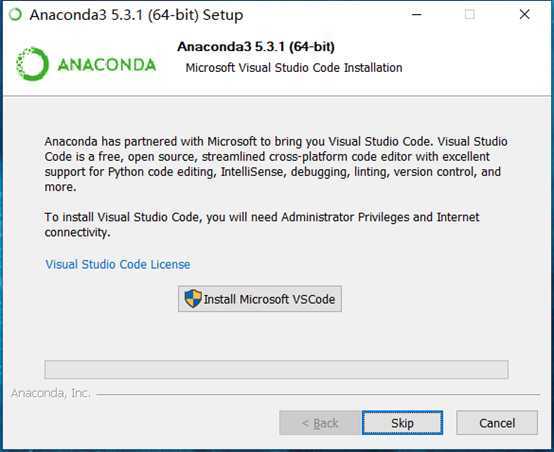
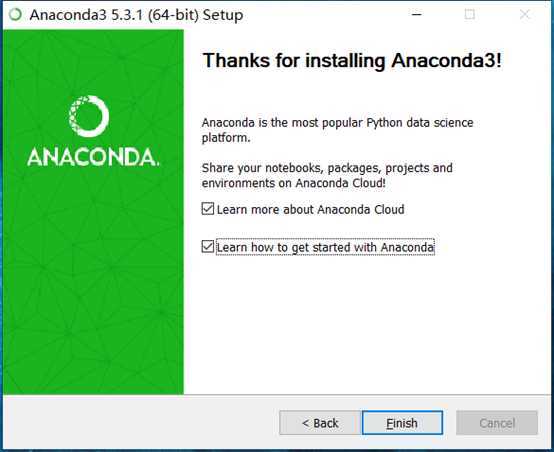
Python
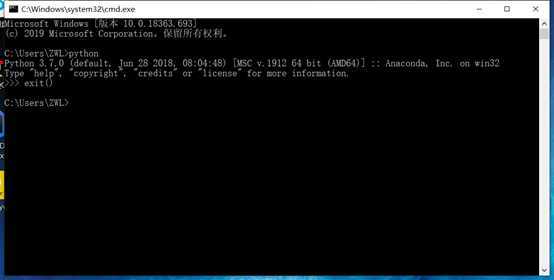
Ipython
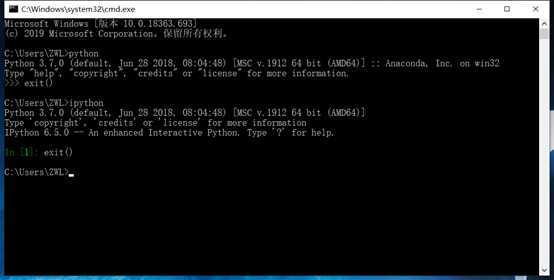
Conda
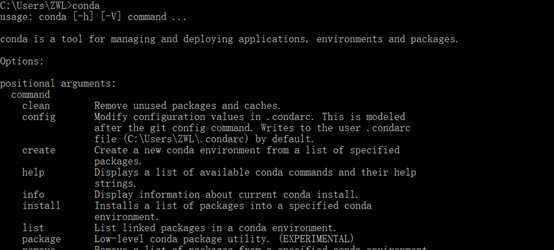
Jupyter notebook(之后会打开一个页面就是jupyter notebook)

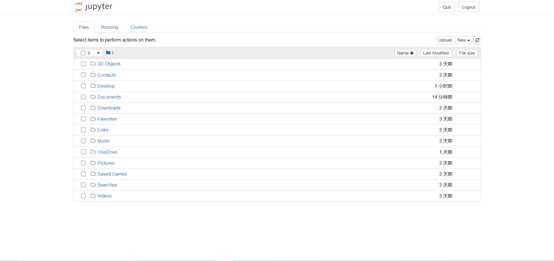
打开cmd键入以下两条命令:
Conda config --add channels https://mirrors.tuna.tsinghua.edu.cn/anaconda/pkgs/free/
conda config --set show_channel_urls yes
然后,检查一下 .condarc 文件是否是下面这样的内容,或者你可以直接修改该文件的内容设置镜像。
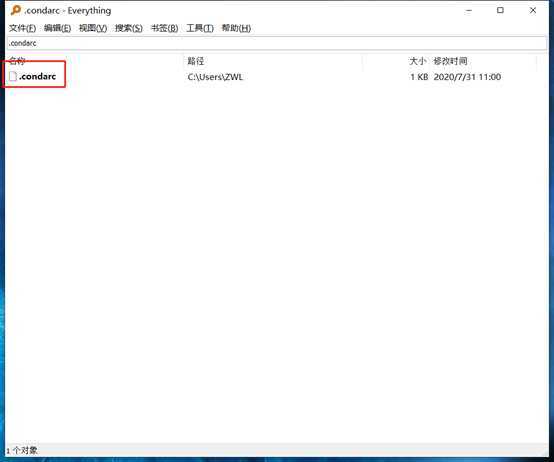
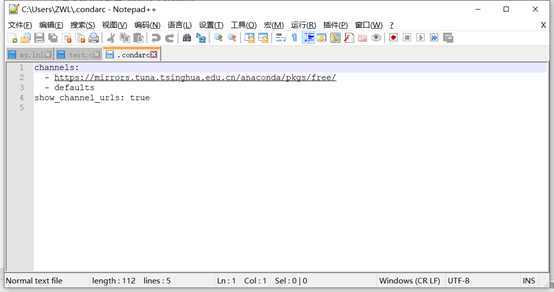
原文:https://www.cnblogs.com/zwl-/p/13408886.html